Del Adobe PDF-filen i mindre biter:
Vår pdf-bryter hjelper deg med å fjerne bestemte sider med konfidensielle eller uønskede eller trekke ut pdf-sider til nye PDF-er. Denne PDF-splitteren på nettet hjelper PDF-en din med å møte filstørrelsesgrensen ved ganske enkelt å bryte ned store PDF-er i mindre biter for å gjøre det enklere med dine preferanser.
Klipp ut, trekk ut, del opp PDF på nett mens du beholder oppsettet:
Når pdf-en deles online med denne pdf-uttrekkeren, betyr det ikke at dokumentfilen din har mistet egenskapene. Vår online PDF-splitter bevarer i betydelig grad layouten, strukturen, også orienteringen til de originale sidene i de individuelle Adobe PDF-delte dokumentene. Vår PDF-konvertering er den beste og gratis å konvertere filer til og fra Adobe PDF-format. Bare les videre for å vite hvordan du skiller sider i pdf, men før det kan du utforske noen patentfordeler ved å skille PDF-sider.
Fordeler med å dele PDF:
Det er ingen tvil om at noen ganger vil du ikke gå gjennom et flersidig PDF-dokument for å få den nødvendige informasjonen. Så ved å bruke en pdf-bryter kan du dele opp store PDF-filer i mer håndterbare biter ved å dele dem. Med PDF-ekstrakt- eller splittfunksjonen kan du imidlertid enkelt trekke ut bestemte sider fra en PDF og lagre dem som separate dokumentfiler. Rett etter det trenger du ikke å lese gjennom sider med tekst. I stedet kan du nå åpne PDF-en med den nøyaktige informasjonen du foretrekker. En online PDF-splitter hjelper deg med å gjøre tidligere uhåndterlige PDF-filer til håndterbare, lettleste dokumenter ved å dele dem opp.
Bortsett fra det er det noen andre fordeler, la oss ta en titt:
Deling:
Splitting av PDF er angitt som den avgjørende delen av PDF-hoveddokumentet. Derfor bør du forvente at den er mindre i størrelse. Når det gjelder deling av filer på nettet, er databegrensningen i e-post det største problemet som brukere står overfor. Mer spesifikt kan de ikke være i stand til å sende store (flere sider) pdf-filer, og det ser ut som en skremmende oppgave for en bestemt prosess. Her er det nødvendig med en online PDF-kutter som kutter PDF-sider som individuelle filer, så er de enkle å dele.
Klarhet:
La oss si at du søker etter en bestemt side i et PDF-dokument, men filen inneholder mange sider, hva så? Hvis du blar nedover sidene noen ganger og sjekker den nødvendige informasjonen, tar det virkelig tid. Selv noen kan være utsatt for samme situasjon som vil motta filen din.
Så hvis du trekker ut de nøyaktige sidene i PDF og legger dem inn i en delt PDF, kan det hjelpe deg å være mer enkel med innholdet. Uansett om du foretrekker å dele en PDF-fil eller bruke den for din personlige informasjon, er det bedre å bruke en PDF-splitter på nettet som hjelper deg med å lagre én side av en PDF individuelt.
Produktivitet:
Faktisk, når det kommer til raskere fildeling og raskere tilbakemelding, indikerer det klart raskere progresjon. Med mer tid kan du nå begynne å jobbe med visse prosjekter eller ta deg tid til å hvile. Alt du trenger for å øke produktiviteten og utføre arbeidet ditt i et betydelig tempo ved å dele opp PDF-sider. Prøv PDF-sidesplitter akkurat nå for å dele pdf i flere filer uten å forvrenge kvaliteten på å dele filer.
Hvordan dele opp en PDF på nettet?
Vår online PDF-splitter lar deg laste opp hvilken som helst flersidet PDF-fil og dele den opp i separate PDF-er. Trekk ut sider fra PDF med noen få klikk:
Trinn 1:
- Last opp eller dra og slipp PDF-filen med flere sider som du vil ha sølt
Steg 2:
- PDF med flere sider tar tid å laste opp, vær tålmodig. Når den er lastet opp, trykk på "Split"-knappen
Trinn 3:
- Vent i et par minutter, til denne PDF-uttrekkeren lager separate filer fra flere PDF-sider, når du er ferdig, trykker du bare på nedlastingsknappen, eller du kan laste ned alle filene samtidig ved å trykke på "Last ned Zip"-knappen









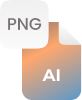





























 Upgrade to pro
Upgrade to pro






 Relaterte konverterere
Relaterte konverterere